
|
이전 게시물에서 내가 가르친 스왑 파일 가져 오기 일반 텍스트 형식의 데이터. 오늘 저는 동일한 산점도에서 세 개의 관련 데이터 시리즈를 표현할 것입니다. |
이 프로그램을보다 민첩하게 사용하기 위해 먼저 명확히해야 할 것은 우리가 플레이하는 데이터 확장입니다. 시리즈를 그래픽으로 선택할 수 있다는 것은 사실이지만, 내 경우처럼 각 열에 1000 개의 셀이 있으면 먼저 작성하게됩니다.
나중에 그래프 도구를 시작하기 전에 해당 열을 선택하여 데이터를 더 빠르게 그래프로 표시 할 수 있다는 것을 알게 될 것이지만 자습서에서는이 부분을 건너 뛸 것입니다.
1. 데이터 수용
여기에서 헤더로 열을 준비한 방법을 볼 수 있습니다. 또한 항상 데이터를보기 위해 시트를 가로로 나눴고 (왼쪽) 그래프를 삽입 할 섹션 (오른쪽)에 액세스 할 수 있습니다.
내 의도는 3 사분면을 사용하는 XY 유형 그래프를 만드는 것입니다.
- (X> 0, Y> 0)에서 저는 Y 열과 X 열을 그릴 것입니다.
- (X <0, Y> 0)에서는 Y 대 X-1을 나타냅니다.
- (X> 0, Y <0)에서는 Y-1 대 X를 나타냅니다.
2.«그래픽»도구
툴바 또는 '삽입'메뉴에서 액세스 할 수 있으며 열, 막대, 섹터, 선, 분산 등을 쉽게 만들 수 있습니다.
제 경우에는 플롯에 많은 수의 포인트가 존재하므로 부드러운 선이있는 XY 산점도를 생성합니다.
3. 데이터 범위
'다음'을 클릭하면 마법사에서 작업 할 "데이터 범위"를 선택할 수 있습니다. 앞서 언급했듯이 데이터 시트에서 플롯하려는 영역을 미리 선택할 수 있습니다. 이 데이터 범위에는 동일한 워크 시트의 여러 섹션이 포함될 수 있습니다. 단순성을 위해이 단계를 건너 뛸 것입니다 (그래프를 만드는 것이 필수는 아닙니다).
4. 데이터 시리즈
그래프는이 단계에서 정의 된 각 데이터 시리즈를 선으로 나타냅니다.
제 경우에는 위에서 언급 한 사분면 순서에 따라 a, b, c라고 불렀습니다.
원하는 범위의 X 또는 Y 값을 선택하려면 오른쪽에있는 상자를 클릭하면 대화 상자가 최소화되고 수동으로 상자를 선택할 수 있습니다.
우리를 낮추는 세포를 영원 화하지 않기 위해 명명법에 따라 수동으로 지정합니다.
$ 시트 이름. $ 열 $ 시작 셀 : $ 열 $ 끝 셀
내 Calc 파일 (.ods)의 경우 데이터는«UsemosLinux»라는 시트에 있으며 X 및 Y 값은 각각 K 및 J 열의 셀 3 ~ 1002입니다.
5. 그래픽 요소
마지막으로이 마지막 단계에서 그래픽의 미학을 조정할 수 있습니다. 지금까지 수행 한 모든 것과 마찬가지로 나중에 수정할 수 있습니다.
6. 수정
여기 그래프가 있습니다.
Libreoffice는 이전 OpenOffice에 비해 많이 발전했지만 그래픽 처리는 여전히 개선 할 수있는 부분입니다 (이미 이전보다 훨씬 낫습니다). 내 전체적인 무지를 감안할 때, 나는 그것을 Calc 디스플레이에 돌릴 것입니다. 파란색 선은 다소 흐릿하지만 그래프의 크기를 조정하자마자 빠르게 해결됩니다.
그래프가 더 직관적이어야하므로 축의 형식을 변경하겠습니다. 조정하려면 전체 그래프, 일련의 데이터, 축 또는 범례와 같이 수정할 개체를 클릭하기 만하면됩니다.
마지막으로 그래프를 내 보내서 스프레드 시트 외부에 저장하고 다른 문서에서 사용할 수 있습니다. 여기에서는 이미지의 크기와 해상도를 잘 조정하는 것이 중요하지만이 튜토리얼에서는 이미 있습니다.
결론
요즘 저는 거대한 Office 2013 스프레드 시트를 가지고 싸워야합니다. 자유 소프트웨어의 좋은 애호가로서 저는 이전과는 다른 방식으로 Calc로 작업 할 수있는 기회를 얻고 있습니다. Libreoffice는 가능한 모든 단점이 있어도 훌륭한 대안입니다. 그것으로 일하는 법을 배우는 것을 주저하지 마십시오.
내 Office 2013 파일을 여기에 업로드 한 후, 여기에 출시 된 많은 FUD와는 거리가 멀어 매우 놀랐습니다. 고급 Excel 사용자가 즐기는 일부 기능은 훨씬 뒤쳐져 있지만 스프레드 시트의 표준 사용을 위해 Calc에는 무료 대안이 있으며 모든 시스템에서 클릭 한 번으로 항상 사용할 수 있습니다.
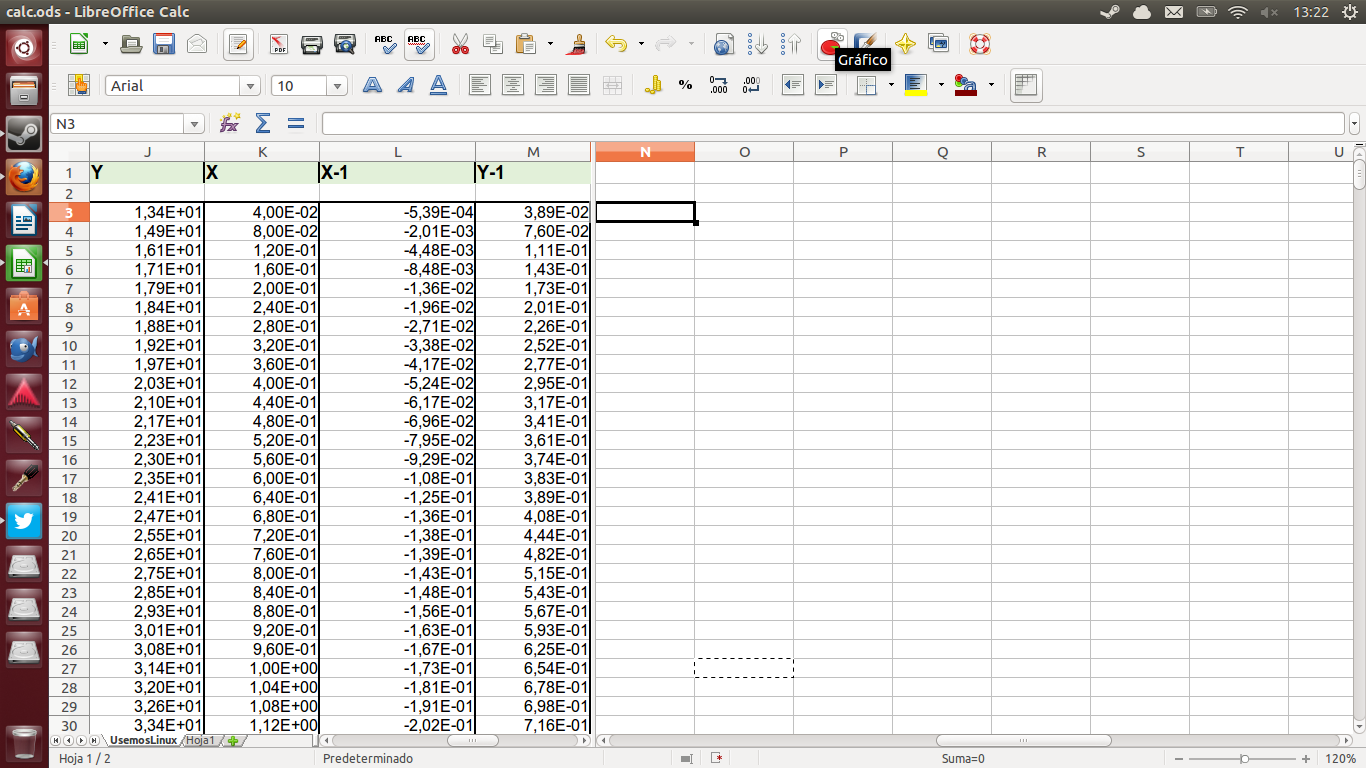
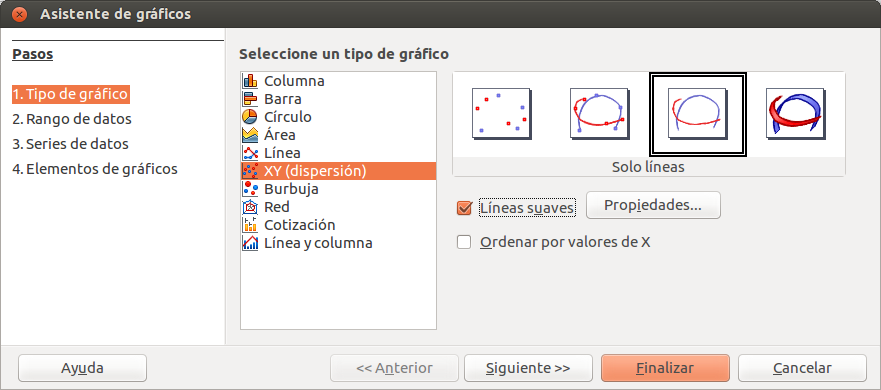
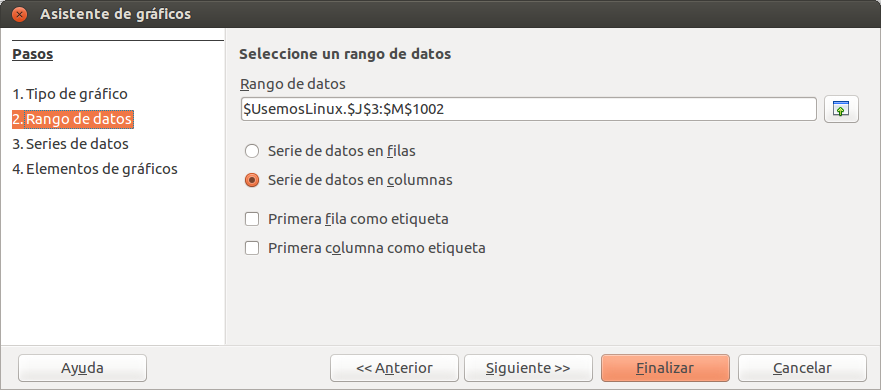
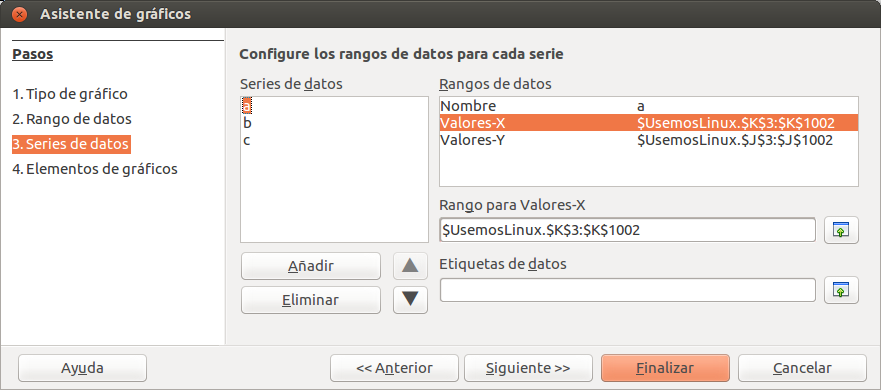
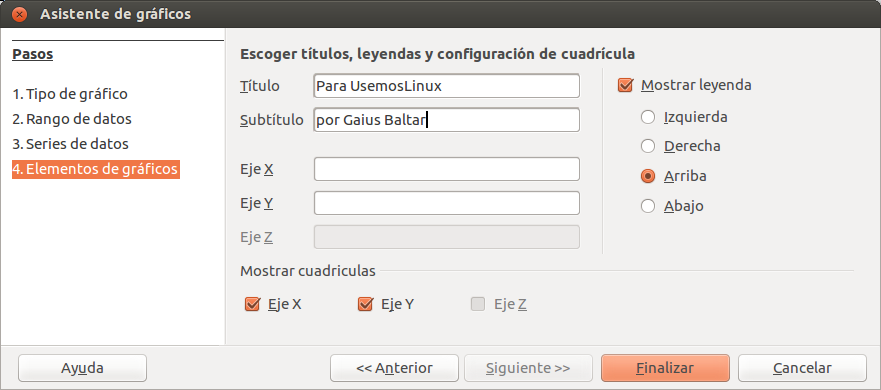
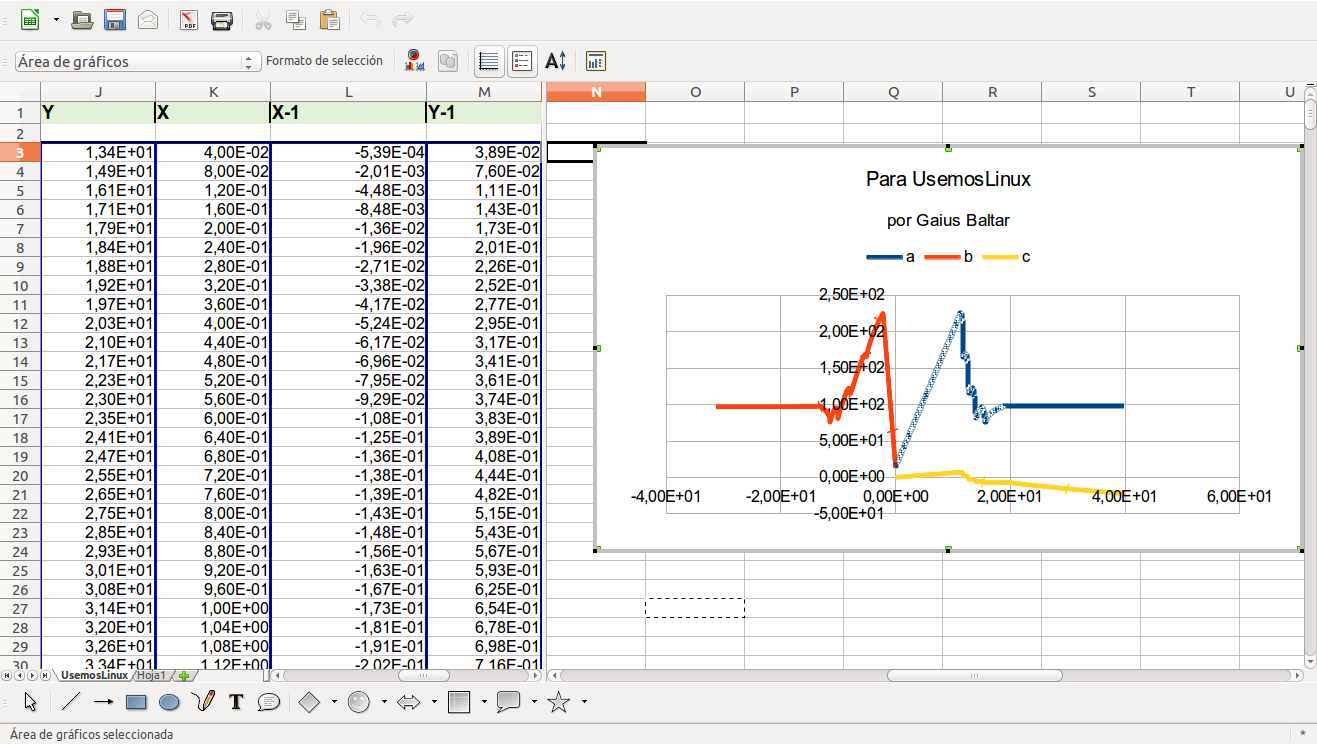
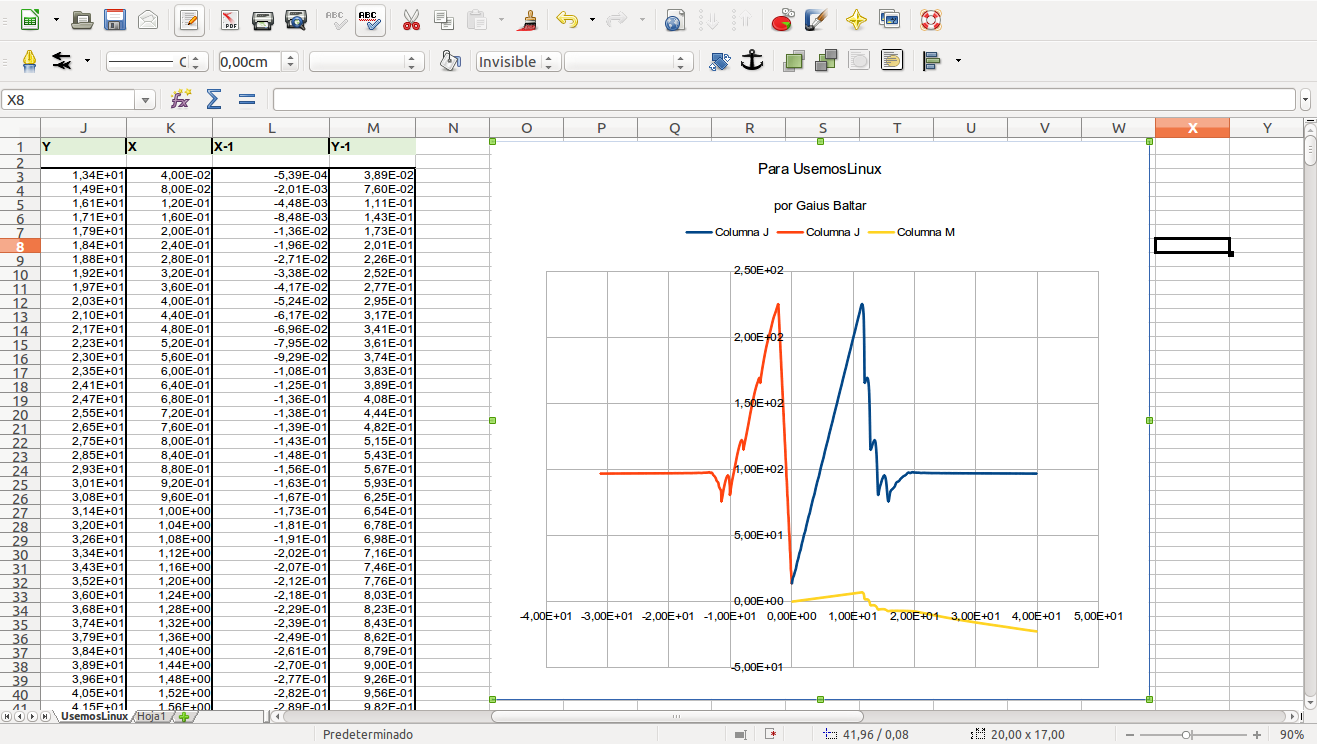
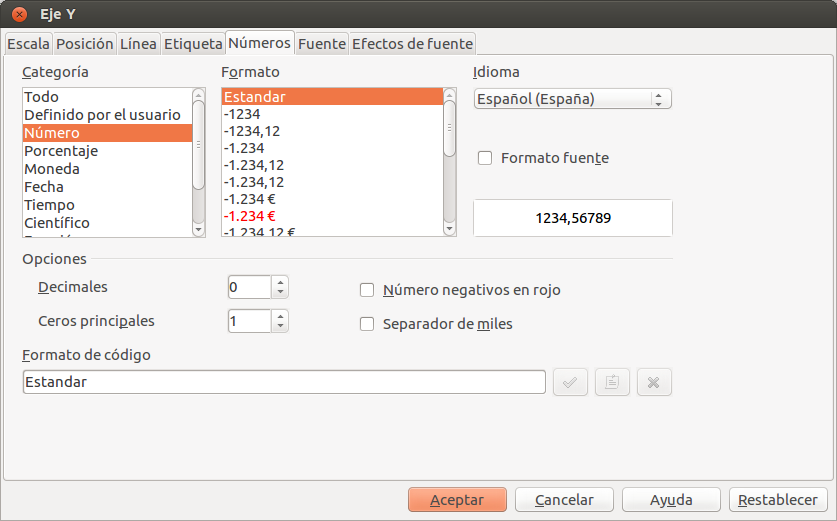
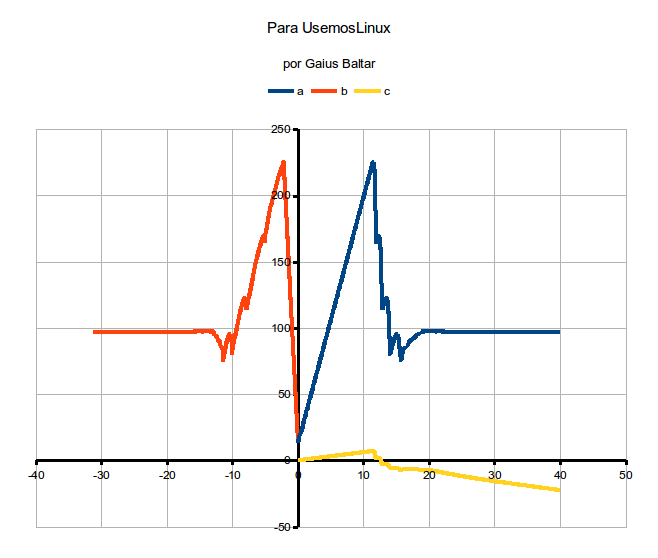
매크로는 영원히 사용할 수 있습니다 (OpenOffice에서 제공). 문제는 오픈 오피스가 MS 비쥬얼 베이직과 다른 자체 BASIC으로 작동하기 때문에 그들 사이에 다른 요소가 있다는 것입니다.
내가 Linux 블로그에서 이러한 유형의 기사를 좋아한다는 것을 알아야합니다. 화염보다 훨씬 유용하며 글이 매우 명확하고 간결합니다. 인사.
헤이 그리고 당신은 이미 리눅스에서 M $ 오피스의 중국 복제 버전을 시도했습니다 (적어도 우분투에서는) 고급 사무실 사용자에게 좋거나 Linux 사무실 응용 프로그램의 한 버전 더 있습니까 ???
http://www.omgubuntu.co.uk/2013/05/microsoft-office-clone-wps-updates-interface-improves
오랫동안 LibreOffice를 사용하지 않았지만 작업을했을 때 개인 매크로 문제로 인해 Excel을 선호하여 사용을 중단했습니다.이 문제를 해결 했습니까? 아니면 여전히 사용할 수 없습니까?
http://www.educadictos.com/b/%C2%BFhay-vida-despues-de-la-hoja-de-calculo/
감사합니다 😉
테이블은 여러 가지 방법으로 페이지에 "포함"되어 각각을 고유하게 만들 수 있습니다. 해당 정보를 텍스트 파일에 붙여 넣은 다음 .csv 또는 이와 유사한 것처럼 가져 오셨습니까? 이 게시물의 시작 부분에 링크하는 튜토리얼은 몇 년 전에 라이브러리 디렉토리를 얻기 위해했던 것과 유사한 프로세스를 따릅니다 😉
작동하지 않는 경우 이메일로 저를 찾으면 특정 사례를 볼 수 있습니다 😉
쿨 ^. ^ 튜토리얼 주셔서 감사합니다.
저와 같은 수천 개의 칼럼과 함께 일하는 것 같으니이 기회를 빌어 여러분에게 물어보고 싶습니다.
Calc에서 솔루션을 찾을 수 없기 때문에 현재 MS를 사용합니다.
내 작업에서는 기본적으로 탐색기에서 연 세관 페이지의 표를 복사하여 MS Office에 붙여 넣습니다. Excel은 표의 위치를 인식하고 원본과 동일한 순서로 둡니다.
Chrome에서 Calc로 시도하면 순서가 복사되지 않습니다. 즉, 단일 셀에 나타납니다. 포맷하지 않고 원래 주문을 원합니다.
테이블이 많은 반복 작업이므로 셀 단위로 편집 할 수 없습니다. 이에 대한 해결책을 알고 계십니까?
학습이 필요하지 않으며, 수개월 동안의 작업을 변기에 쏟아 붓고 있습니다. 내가 일한 모든 회사에서 MS Excel이 여러 버전으로 사용되었으며 첫 주에 내 임무는 항상 개인 매크로를 만들어 미래에 가능한 한 많은 작업을 저장하는 것이 었습니다. .
스프레드 시트 변경을 거부하지 않고 LibreOffice Calc (오픈 오피스보다 더)를 좋아합니다. "이미 수행 한 작업에 대해 다시 작업하지 않겠다는 의지"에 가깝습니다. cu ** 용 Excel.
Visual Basic은 독점 언어이므로 완전한 호환성은 GPL 제품에 도달 할 수 없습니다.
젠장 Microsoft!
내가 밴드에서 잡은 모든 것을 시도하기 전에 ... 오늘 나는 내 선택에 편안하고 일반적으로 시도하기 위해 화를 내지 않고 내가 가진 것을 사용하는 방법을 배우는 것을 선호합니다.
물론, 그것이 나에게 폭발을 일으킨다면 나는 당신에게 "당신은 어때요"라고 주저하지 않을 것입니다. 다른 날 그들은 24h ... xD에서 Java로 Google Docs의 대안을 프로그래밍했습니다.
용감한 똥 MovieMaker ... 아이디어는 나쁘지 않았고 작동 할 때 멋지다 ... 문제는 ... "작동 할 때."
그들의 프로그램으로 일하면 축복을 받고, 그렇지 않으면 빌어 먹을. 예외는 항상 MovieMaker입니다. xD
크롬이 아닌 경우 문제가 계산에 있지 않다고 생각하지만 파이어 폭스에서 시도해보십시오!
Excel 매크로와 계산 매크로는 다른 언어를 사용하는 것 같습니다. 농담처럼 보이지만 동일한 계산에서 매크로 함수를 만들고 어떤 프로그램에서나 실행 가능하다는 것을 알 수있는 방식으로 Excel 함수를 가져 오지 않아야합니다. 사무 자동화 제품군.
산점도에서 선형 회귀를 계산할 때 때때로 선이 원점을 통과하도록 강제해야합니다. 그렇게 할 수 있습니까? MSOffice에서 가능했지만 Libreoffice에서 옵션을 찾을 수 없다는 것을 기억합니다.
내 허식과는 거리가 멀지 만, 할 수만 있다면 계속 주시하겠습니다. 😉
게시물 주셔서 감사합니다. Open과 LibreOffice에서 여전히 저를 실망스럽게 만드는 것은 여기에 제시된 산점도를 기반으로 한 추세선과 곡선 맞춤 도구의 품질이 좋지 않다는 것입니다. 이것이 바로이 오피스 제품군이 Microsoft Excel에 비해 갈 길이 멀다고 생각하는 고급 측면입니다. 나는 그들이 사소한 인터페이스 개선, 하나 또는 다른 기능, 일부 버그 개선에 목표를 집중하고 있다는 것을 알고 있습니다. 그러나 그들은 분위기를 설정하는 더 중요한 고급 측면을 매우 무시했습니다. 고급 솔버 도구, 피벗 테이블, 분산 형 차트의 추세선, 막대, 기호 및 기타 고급 항목을 사용하는 조건부 형식. 내가 알아 차린 것은 그들이 작은 변경 사항으로 버전을 릴리스하고 릴리스하지만 깊이는 동일하다는 것입니다. 우리나라에서 말하는 것처럼 토스트에 치즈가 보이지 않습니다. 나는 자유 소프트웨어를 좋아하지만 엔지니어로서의 직업과 Excel의 고급 사용자로 간주된다는 사실 때문에 이러한 오피스 제품군은 고급 측면에 많이 남아 있기 때문에 변경하지 않았습니다.
부에노 MUY